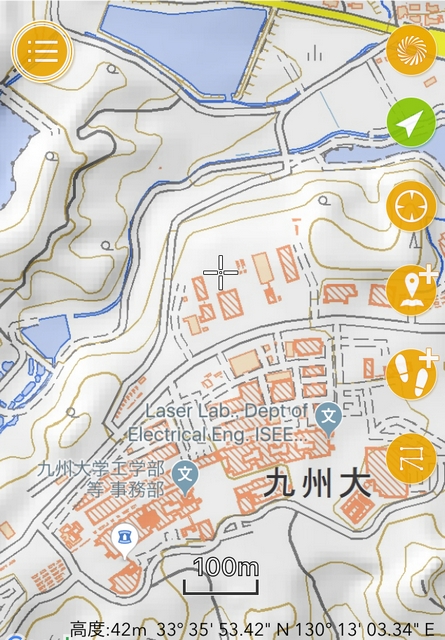13日未明のペルセウス座流星群、皆さんはご覧になったでしょうか?星空をながめるときには星座早見盤ソフト(プラネタリウムソフト)があるととても便利です。私が使っているお奨めソフトは無料のソフトStellarium (プラネタリウムソフトの代表格)です。Mac, Windows、Linuxなどで動きます。日本語化されているのでボタンの説明などほとんど日本語でつかえます。プラネタリウムでも使われているソフトということで機能満載です。ここからバージョン0.18.2をダウンロードして起動するとデフォルトの星空の表示場所はTokyoになっています。(これより前のバージョンではデフォルトが フランスのパリでした)(もし起動しないときは註1を参照してください。起動してすぐにプログラムが終了してしまう方は註2をご覧ください)。星空を表示する都市を選ぶことができ、KyotoとかFukuokaとか日本のほとんどの都市がリストにあるので自分のいる場所に近い都市を選んでそれをデフォルトに設定しましょう。(デフォルトに設定を忘れると次回起動時、またパリの空がでてきます。)GPSで自分の観察する場所の緯度と経度を調べて入力する(註3参照)ともっと正確な空の表示になります。カーソルを画面左下へもっていくと縦メニューがでます。画面下へもっていくと横メニューがでます。この二つのメニューにあるボタンでソフトを捜査します。カーソルをメニューのアイコンにあわせると日本語でアイコンの説明がでますので、いろいろさわって遊んでみてください。簡単な使い方を以下に書いておきます。
Steralliumの使い方
起動したらまずF6キーを押すか、画面の左にマウスカーソルを置くと表示される縦のメニューの一番上(現在位置)を押しましょう(下図)。これで使用する場所を設定します。観測場所というメニューが開くので地図の右にあるリストから英語名の地名を選びます(FukuokaとかKyotoとか)。そして現在の場所をデフォルトに設定のチェックをいれて閉じます。正確な現在位置を使いたい場合は、緯度と経度の数値をいれます。高度を入れることもできます。(Geographicaなどを使ってみてください)。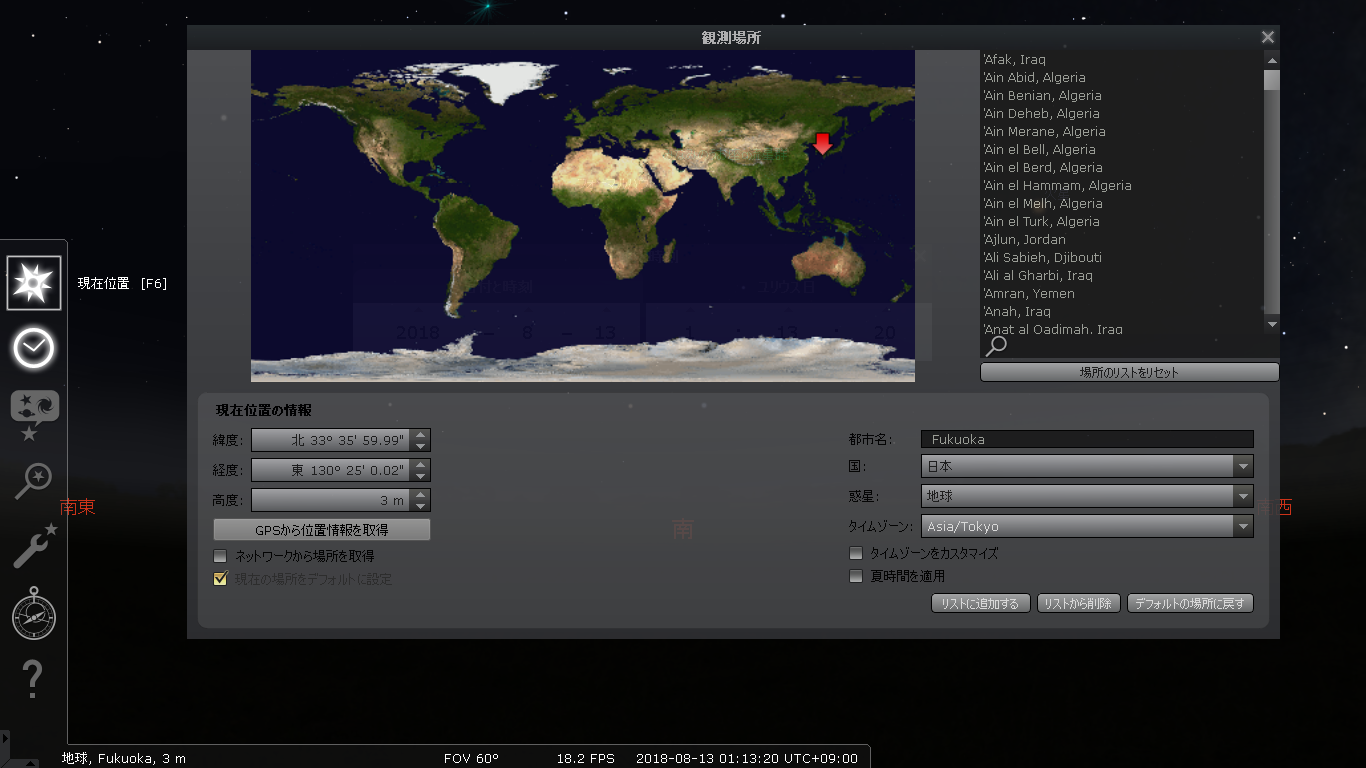
次にさっそく夜空をみてみましょう。F5を押すか、画面左にポップあっぷする縦むきのメニュー(縦向きに項目が並んでいる)の上から二つ目をクリックして、日付とj時刻、ユリウス日というメニューを表示します(下図)。左で西暦と月、日、右のユリウス日で時刻を選びます。数字の上下の矢印を押すと数値が自由に増減できます。これでたとえば2018年8月13日、1時10分とかを選ぶと、その日時の空が表示されます。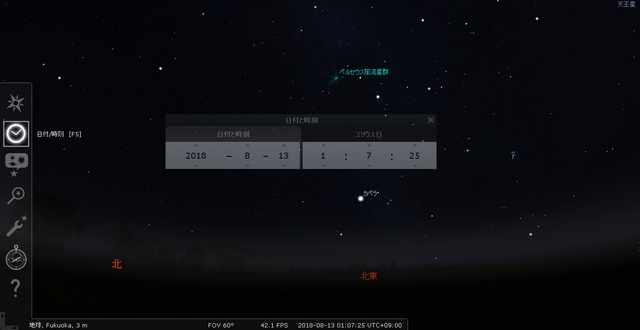
次に星座の名前などが表示されるように、マウスカーソルを画面下に移動、表示される横向きのメニュー(横向きに項目が並んでいる)の一番左(星座線)と二番目(星座名)をクリックします。
これで星座の名前と、形がわかるようになります(下図)。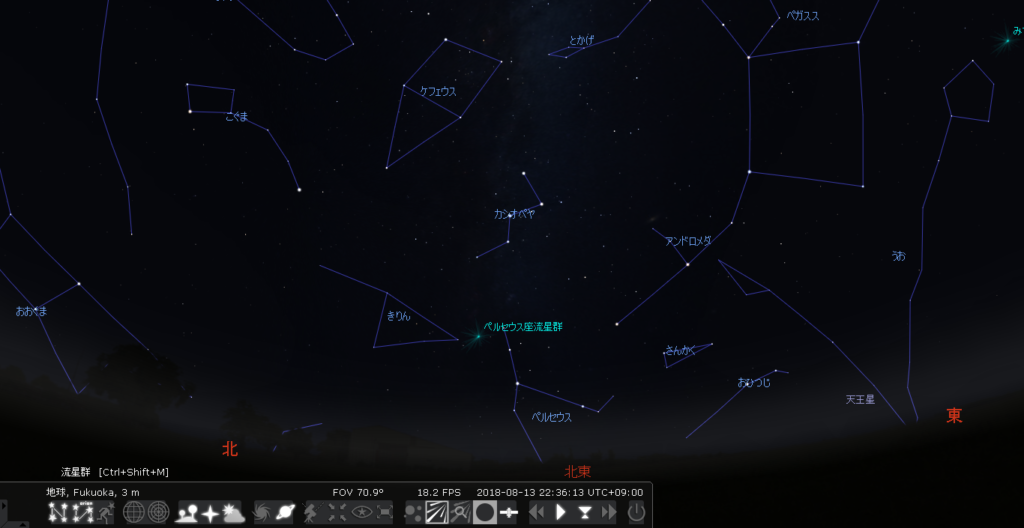
マウスカーソルを動かすと、北や南、北東その他、自分の見たい方向を表示できますし、天頂にむかって表示を変えることも自由自在です。
画面をキャプチャしたいときは、コントロール+Sで指定の保存場所(好きなところを指定できますが、デフォルトはwindowsの場合、ピクチャのSterallium フォルダです。)に保存できます。保存場所は、F2を押すか、縦メニューの上から5番目(設定画面)から指定できます。開くメニューの中からツールを選び、スクリーンショットの保存先から好きなフォルダを指定します。F2で開くメニューから、メインを選べば言語設定(日本語かそれ以外表示にする)が変更できます。その他のメニューについては説明しませんが、いろいろチェックを外したり入れたりしてみてください。カスタマイズがいろいろできることがわかります。
あと、画面をいろいろさわっていると(例えば星をクリックすると)画面左上に詳しい天体や天球面の情報が表示されます。字がいっぱい書いてあって画面がみにくいので消したいときは、マウスを右クリックします。
時間をすすめたり、止めたり、戻したりするのは横メニューの一番右のプログラム終了ボタンの隣にある四つのボタンで行います。再生・停止ボタンのようなボタンで時間を流したり止めたりできますし、その左が時間戻し、右が現在時刻へのジャンプボタン、その右が時間早送りです。早送りボタンを何回もクリックすると再生速度が早くなって目にもとまらぬタイムトラベルになります。日が昇ったり、沈んだり、夜になったり朝になったりがタイムマシーンの映画のようにみられます。
ペルセウス座流星群などを表示するのは横メニューの流星群をクリック、そのボタンの左には太陽系外惑星を表示というボタンもあります。ボタンにマウスカーソルをあてると説明が日本語で表示されるので、いろいろ押してみて試してみてください。
さらに望遠鏡視野とか双眼鏡視野とかに表示を変更することもできます。
註1:私はwindows7をつかっていますが、パソコンのグラフィック・プロセッシングユニット(GPU)がSterallium最新版の要求しているOpenGLのバージョンをサポートしていなかったので起動できませんでした。その場合はこちらから古いバージョンのSteralliumをダウンロードしてインストールするとよいかもしれません。バージョン.stellarium-0.13.1-win64 なら私のパソコンでも問題なく動きました。もっと新しいバージョンで動くのがあるかもしれませんので、このあたりから自分のパソコンにあうバージョンを探してみてください。
註2:8月15日に公開された最新版のSterallium バージョン0.18.2では修正されているようですが、ひとつ前のバージョンSterallium(0.18.1)をこの記事を書くためにwindows10のパソコンにいれてみました。無事インストールできたのですが、起動するとなぜかすぐにプログラムが閉じてしまいます。いろいろ調べて不具合の原因と解決法がわかりました。インストール後にできるconfig.iniというファイル(これはappフォルダの下のroaming folderのsteralliumフォルダの中にあります)の中に、 http://ではじまるインターネットリンクが記載されているのですが、その記述のhttp://sterallium.…の部分をすべて、https://www.sterallium.…と書き替えてconfig.iniを保存してください(テキストエディタでconfig.iniをひらいて書き換えて保存します)。そうすればこの症状は消えます。最近はhttp://をhttps://にするのがセキュリティの観点から推奨されていてその対応がなされていなかったのが原因のようです。
註3:Stellariumで星空を表示したい場所の緯度、経度を調べるには、以前紹介したGeographicaというソフトが便利です。たとえば九大伊都キャンパスを表示してみましょう。
中心の二重線の十字のマーカーの部分(自由に動かせます)での、緯度と経度が画面下に表示されています。これは国土地理院の地図を使っているので海抜とかも表示されています。九大伊都キャンパスは丘の上にあって福岡マラソンでは心臓破りの坂みたいにいわれていますが、海抜は意外に低いですね。